DNS Odblocker Cel programu i usunięcia

- 1402
- 81
- Klara Kopeć
Nikomu nie jest tajemnicą, że trzecie oprogramowanie partii powinno być zainstalowane na komputerze z wyjątkową ostrożnością, ponieważ nie jest znane z pewności, które komponenty ma swoją strukturę i jak ostatecznie wpłyną na wydajność komputera jako całego komputera. Wszelkie trzecie oprogramowanie do partii jest dystrybuowane z pięknym znakiem i kuszącym opisem, w którym każdy użytkownik jest zaproszony do odkrycia „świata nieograniczonych możliwości”. Ale czy to naprawdę? Niestety, w większości nie ma odpowiedzi. W tym artykule porozmawiamy o programie DNS Unlocker, który kiedyś spowodował wiele sceptycznych ocen, a ostatecznie przez ekspertów ds. Bezpieczeństwa cybernetycznego zostało uznane za szkodliwe i potencjalnie niezwykle niebezpieczne. I jak go usunąć i uniknąć negatywnych konsekwencji, zostaną wyjaśnione dalej.

Fabuła
Ale najpierw powinieneś powiedzieć kilka słów o znaczeniu użycia/celu programu odblokowującego DNS. Tak więc „DNS Unlocker”, zgodnie z zapewnieniami programistów, jest oknem do nieograniczonego świata. Każdy użytkownik będzie mógł uzyskać dostęp do każdej zablokowanej witryny używanej przez serwer DNS kilka razy wyższą niż prędkość VPN, a jednocześnie jest to najłatwiejszy w użyciu i sterowania.
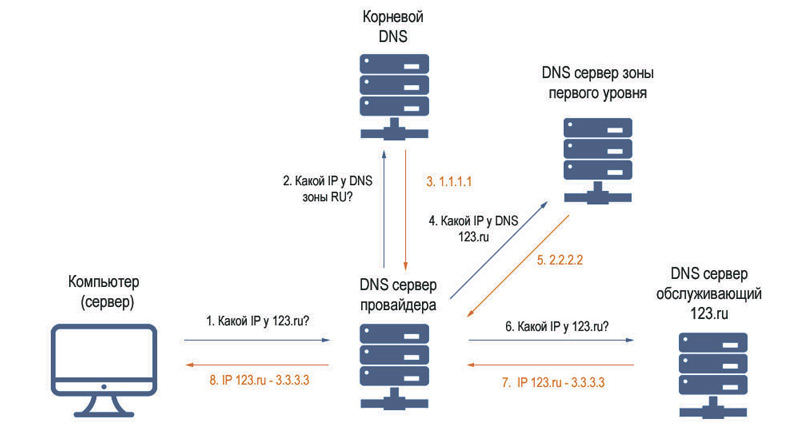
Praca serwera DNS
Brzmi kusząco, prawda?. Ponadto zadeklarowana funkcjonalność rozprzestrzenia się absolutnie za darmo. Ale w rzeczywistości wszystko okazało się na odwrót:
- Zablokowane miejsca pozostały niedostępne;
- Szybkość przeglądarek jest znacznie zmniejszona, w wyniku załadowania kolosalnej liczby różnych elementów reklamowych;
- Zmiany parametrów sieci komputera zostały dowolnie przeprowadzone.
Ta technika o nazwie „Bandling” od dawna pokazuje „doskonały poziom wydajności”, ponieważ większość użytkowników, zgodnie z zaleceniami mistrza instalatora dowolnego programu, ślepo przestrzega „wyimaginowanych zaleceń” i po prostu naciśnij „dalej”, gdy pytają dla tego. Ale nic więcej dla „DNS Unlocker” nie jest konieczne, wtedy sam zrobi wszystko. Dlatego pierwszym krokiem w celu zapewnienia bezpieczeństwa komputera i danych osobowych jest przemyślane podejście do procesu instalacji, które obejmuje wybór zaawansowanych ustawień i przeglądanie całej zawartości (w tym chorych „małej czcionki”). W oparciu o fakt, że rozważany program rozprzestrzenia się potajemnie, a zatem nie jest to dość uzasadnione, proste usunięcie „etykiety” nie jest tutaj możliwe. W takim przypadku potrzebujemy zestawu działań, które zostaną omówione dalej.
Usuwanie
Należy zauważyć, że nawet minimalny ślad, który może pozostać przy niepełnym deinstale, może prowadzić do powtarzanego manifestacji „DNS odblokowatora”. Dlatego wszystkie opisane poniżej czynności muszą zostać wypełnione w całości. Aby więc usunąć odblokowanie DNS i wyeliminować konsekwencje jego pracy, musisz wykonać następujące czynności:
- „Fundusze pełne”. Powinieneś zacząć od prostego usunięcia oprogramowania przy użyciu standardowych narzędzi systemu operacyjnego Windows:
- Otwórz menu „Start” - „Service” - „Panel sterowania”;
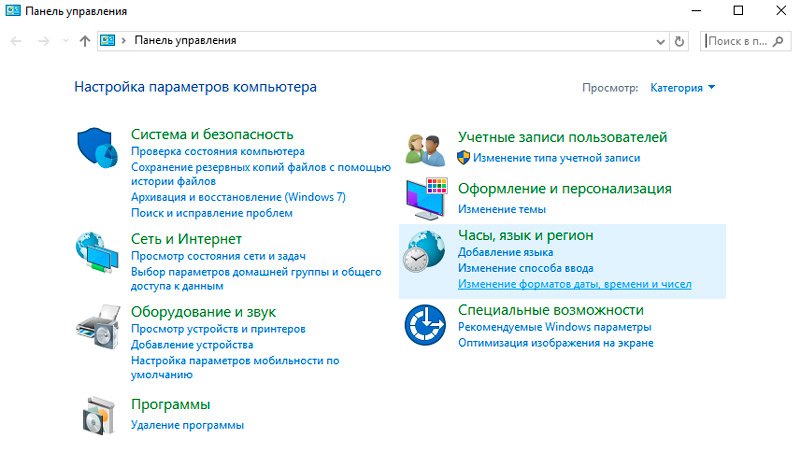
- Następnie wybierz „Programy i komponenty” - „Usuwanie programów”;
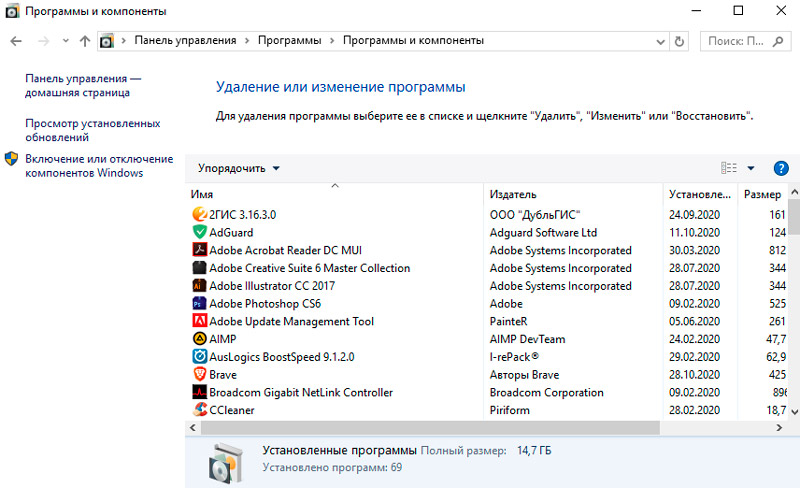
- Na liście, która się otwiera, znajdź „DNS Unlocker” i kliknij przycisk „Usuń”.
- Otwórz menu „Start” - „Service” - „Panel sterowania”;
- „Korekta ustawień sieciowych”. Jak wspomniano wcześniej, DNS Unlocker wprowadza własne edycje do zastosowanych ustawień sieciowych, które należy poprawić. Aby to zrobić, otwórz „Centrum kontroli sieci i ogólny dostęp” - „Zmiana parametrów adaptera”, a następnie:
- Kliknij adapter sieciowy i kliknij prawy przycisk myszy wywołują jego „właściwości”;
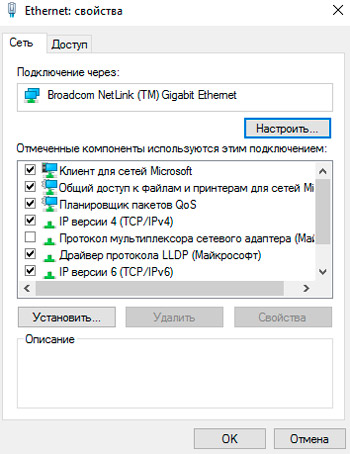
- Na liście komponentów znajdź protokół internetowy w wersji 4 TCP/IPv4 i otwórz jego „właściwości”;
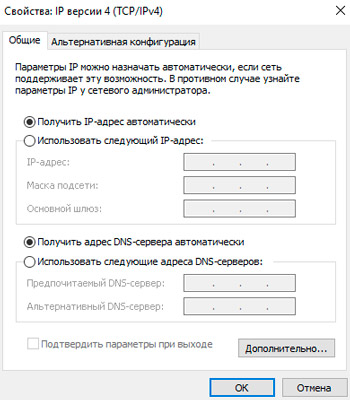
- W oknie, które się otwiera, znajdź sekcję z ustawieniami „serwer DNS”. Najczęściej omawiane oprogramowanie zawiera następujące adresy:
- 82.163.143.172
- 82.163.142.174
- Jeśli te adresy są dla Ciebie określone, usuń je i bez zamykania aktywnego okna kliknij przycisk „Dodatkowo”;
- W tej sekcji należy sprawdzić obecność „podejrzanych adresów” i usunąć wszystko, co powoduje podejrzenie;
- Kliknij adapter sieciowy i kliknij prawy przycisk myszy wywołują jego „właściwości”;
- „Czyszczenie resztkowych śladów w rejestrze”. „Macki” wirusa w wirusach często docierają do rejestru, gdzie, próbując zdobyć przyczółek w systemie, pozostawiają „klucze”, dzięki którym mogą jeszcze bardziej przywrócić kontrolę komputera. To jest po prostu niemożliwe, aby pozwolić:
- Naciśnij kombinację klawisza „Win+R” i wykonaj polecenie „Regedit”;
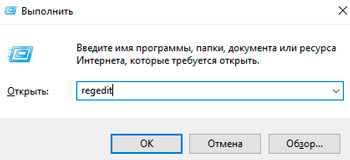
- W otwartym oknie „Rejestr edytora” kliknij „Edytuj” - „Znajdź” lub po prostu „Ctrl+F”;
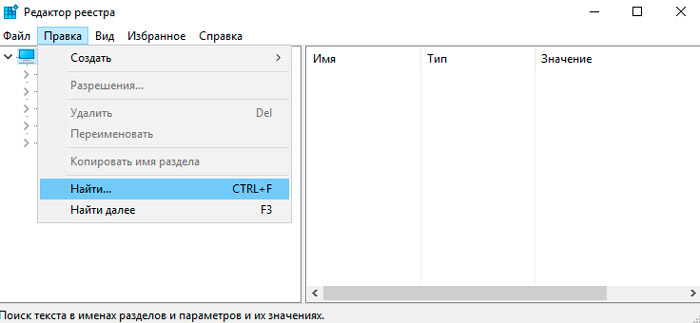
- W pasku wyszukiwania wprowadź wyrażenie „odblokowujący”;
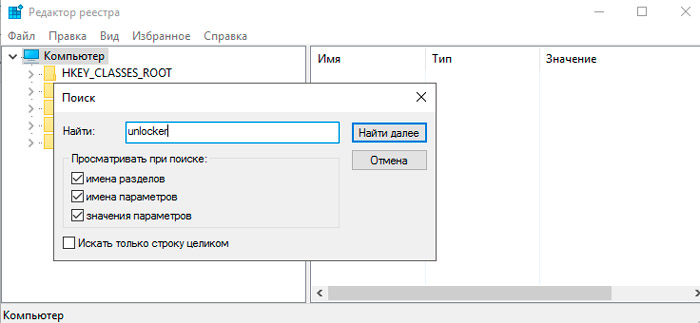
- Wszystkie rekordy, które wyzywająco wskazują, że główny program musi zostać usunięty;
- Zalecenie: Wcześniej stwórz punkt odzyskiwania, aby uniknąć pojawienia się jeszcze większych negatywnych konsekwencji w wyniku usunięcia ważnego zapisu systemu. Ale tutaj należy pamiętać, że po powrocie do tej konfiguracji ślady „DNS Unlocker” nadal będą w systemie. Konieczne będzie je ponownie usunąć.
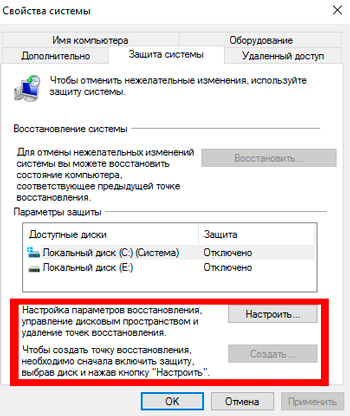
- Naciśnij kombinację klawisza „Win+R” i wykonaj polecenie „Regedit”;
- „Sprawdzanie etykiet”. Bardzo często wirusy określają kody w poleceń wykonywalnych etykiet, co automatycznie uruchamia proces ich pracy. W takim przypadku jest to mało prawdopodobne, ale warto sprawdzić. Otwórz „właściwość” etykiet używanych przez przeglądarki i sprawdź ścieżkę wskazaną w wierszu tej samej nazwy. Następnie ręcznie znajdź lokalizację etykiety i porównaj dwa otrzymane adresy, powinny być identyczne.
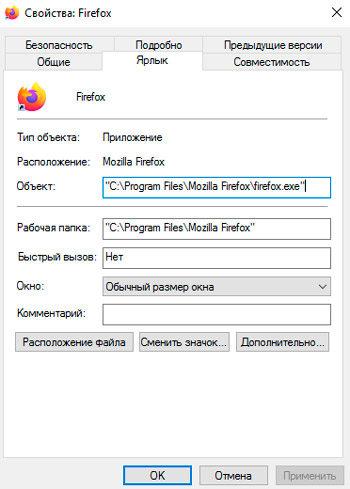
- „Usuwanie rozszerzeń i subskrypcji”. Oprócz wprowadzania zmian parametrów sieci, DNS Unlocker udaje się odziedziczyć „przeglądarki”, wprowadzając swoje reklamy przez DNS Unlocker w swoich ustawieniach. W związku z tym sprawdź ustawienia rozszerzeń/dodatków, ustawienia dla stron początkowych itp. P.
Ukończenie
Ostatnim krokiem do „zniszczenia naruszenia ruchu” jest kompletna kontrola systemu za pomocą oprogramowania antywirusowego. Najlepszym sposobem na to jest „AdwCleaner”, który już się właściwie się ustanowił, i w połączeniu z nim należy użyć „anty-malware”.
Tak więc, jak widać z wszystkich powyższych, najmniejsze pobłażanie i brak czujności mogą prowadzić do faktu, że niewielka instalacja dowolnego programu może prowadzić do wielu godzin leczenia komputerowego. I wszyscy zgodzą się, że w tej procedurze jest bardzo mało przyjemne.
- « Dlaczego tablet nie włącza się i co zrobić, aby to naprawić
- Jaki rodzaj procesu AVP.exe w menedżerze zadań, dlaczego ładuje system »

